本ページ内には広告が含まれます
ここではiPadの「ミュージック」で音楽をクロスフェードする方法を紹介しています。
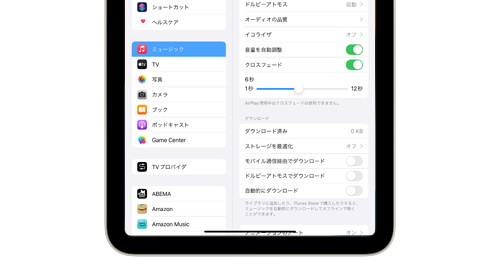
![]() iPad(iPad Pro/iPad Air/iPad mini)の「ミュージック」アプリで「クロスフェード」機能を有効にします。
iPad(iPad Pro/iPad Air/iPad mini)の「ミュージック」アプリで「クロスフェード」機能を有効にします。
クロスフェード機能を利用することで、再生中の音楽がフェードアウトする際に次に再生される音楽をフェードインさせて切れ目なく音楽の再生を続けることが可能となります。
* クロスフェードの時間は最低1秒~最大12秒で変更可能です。
* クロスフェード機能の利用には「iPadOS17」以降が必要になります。
目次:
![]() iPadの「ミュージック」で"クロスフェード"機能をオンにする
iPadの「ミュージック」で"クロスフェード"機能をオンにする
![]() iPadの「ミュージック」で"クロスフェード"機能が有効になる
iPadの「ミュージック」で"クロスフェード"機能が有効になる
iPadで「ミュージック」の設定画面から"クロスフェード"機能をオンにします。
![]() iPadでミュージックの"クロスフェード"機能をオンにする
iPadでミュージックの"クロスフェード"機能をオンにする
iPadの「設定」アプリから「ミュージック」を選択して、オーディオ欄の「クロスフェード」をオンにします。
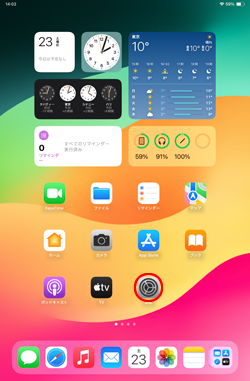
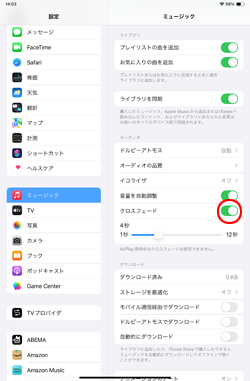
![]() ミュージックでのクロスフェードの時間を変更・設定する
ミュージックでのクロスフェードの時間を変更・設定する
iPadの「ミュージック」設定画面から"クロスフェード"の時間を変更できます。デフォルトでは4秒となりますが、最低1秒から最大12秒までの間で設定可能です。
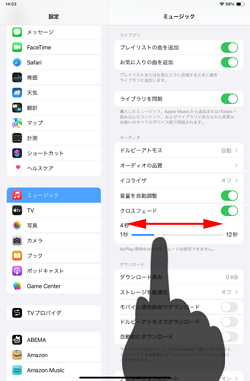
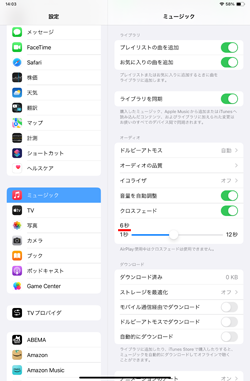
iPadの「ミュージック」アプリで音楽を再生中、残り時間がクロスフェードで設定した秒数になると、再生中の音楽がフェードアウトすると同時に次の曲がフェードインして再生が開始されます。
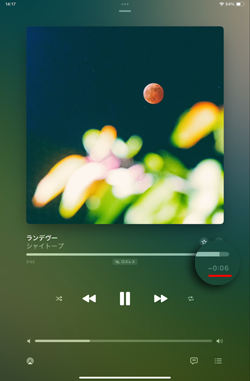
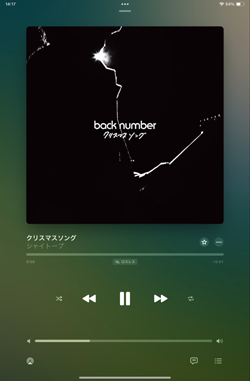
【Amazon】人気のiPhoneランキング
更新日時:2024/1/15 10:00
【Amazon】人気のKindleマンガ
更新日時:2024/1/15 10:00